iPhone 12如何设置小圆点?很多用户在第一次使用苹果手机时并不熟悉。那么iPhone 12如何开启小圆点呢?下面小编就为大家介绍一下详细步骤。让我们来看看。
苹果12怎么设置小圆点苹果12设置小圆点方法

1、首先打开iPhone 12中的【设置】功能;
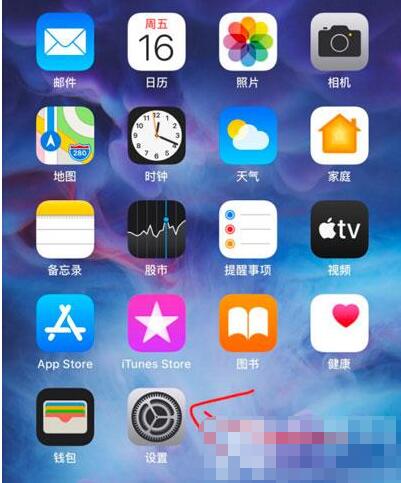
2、进入设置后,向上滑动页面,找到下方的【辅助功能】设置;
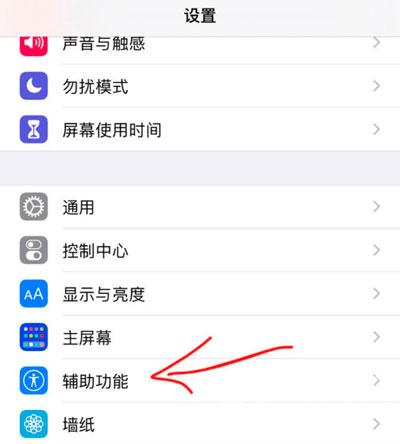
3、然后在辅助功能设置中,选择“动作交互”下的【触摸】;
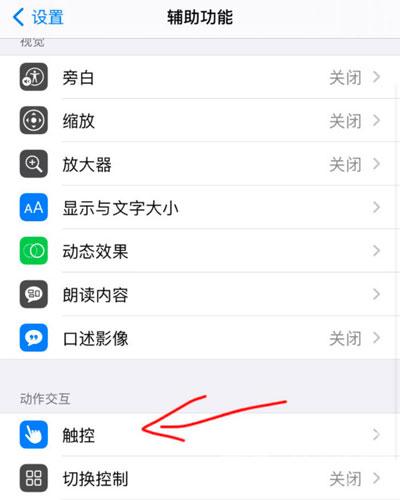
4.进入触摸设置后,点击顶部的【辅助触摸】功能将其开启;
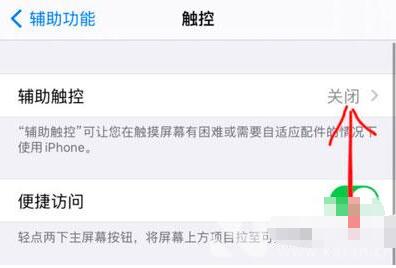
5、最后在Assistive Touch设置页面,打开【Assistive Touch】右侧的滑块,打开小点;
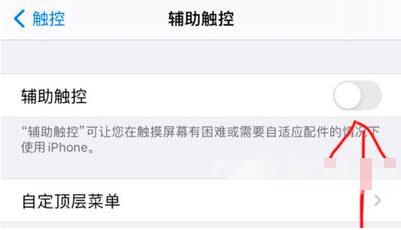
6、打开小圆点,即浮球效果如下图;
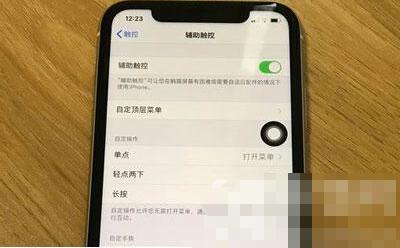
以上就是关于iPhone 12如何设置小圆点的全部内容,更多精彩教程尽在9158app!
iPhone 12 手机
开启辅助触摸
如何截取长截图
设置电池百分比
设置连拍方式





